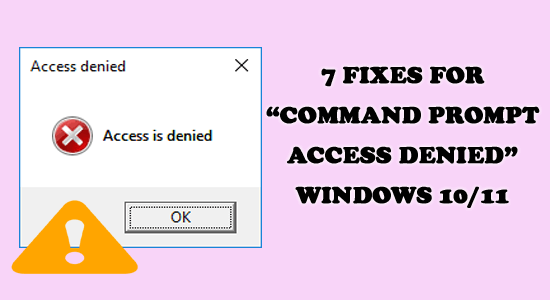
Att se felmeddelandet Åtkomst nekad i kommandotolken har nyligen rapporterats av olika Windows 10- och Windows 11-användare. Felet kommer sannolikt att öppnas när du kommer åt den specifika sökvägen eller platsen och hindrar användarna från att komma åt den.
Därför kommer vi med den här artikeln och listade de potentiella lösningarna som fungerar för många användare för att lösa CMD-åtkomst nekad fel i deras fall.
Åtkomst nekad är ett vanligt fel som Windows-användare stöter på. Felmeddelandet inklusive åtkomst nekad betyder att något gick fel med vissa appar, filer, kataloger eller några kommandon i kommandotolken i Windows-systemet och hindrar dig från att komma åt den som står inför ett problem.
Så, innan du börjar med lösningarna här, ta en titt på de vanliga skyldiga som är ansvariga för felet.
För att fixa olika Windows-fel rekommenderar vi avancerad systemreparation:
Denna programvara är din enda lösning för att fixa Windows-fel, skydda dig från skadlig programvara, rensa skräp och optimera din dator för maximal prestanda i tre enkla steg:
- betygsatt Utmärkt på Trustpilot .
- Klicka på Installera och skanna nu för att installera och skanna problem som orsakar PC-problem.
- Klicka sedan på Klicka här för att fixa alla problem nu för att åtgärda, rengöra, skydda och optimera din dator effektivt.
Vad orsakar felmeddelande om att kommandotolken nekad åtkomst?
Den främsta orsaken till att åtkomst nekas i kommandotolksfelet är en konflikt mellan rättigheter och tillstånd.
Om du till exempel använder en fil som inte är godkänd av administratören för en profil , finns det en god chans att du ser meddelandet ofta.
Tvärtom, det finns flera andra orsaker som felaktiga systemfiler eller skadade enhetspartitioner, eller till och med någon viktig programvara från tredje part som kan orsaka felet.
Nu är du medveten om de vanliga skyldiga som orsakar felet här föreslås att du följer korrigeringarna i den givna ordningen.
Hur fixar jag Windows-fel med kommandotolkadkomst nekad?
Innehållsförteckning
Växla
Lösning 1 – Fäst kommandotolken till Start-menyn
Om du inte kan starta kommandotolken på grund av ett åtkomst nekad fel lyckades många användare åtgärda problemet genom att fästa kommandotolken för att starta menyn.
- Så det är värt att prova att göra det, klicka bara på Windows + S-tangenten och skriv kommandotolken i sökrutan .
- Högerklicka nu på kommandotolken från resultaten och välj alternativet Fäst till Start-menyn
- Och försök sedan starta kommandotolken helt enkelt från Start-menyn.
Lösning 2 – Överlåtelse av ägande
Om du ändrar mappar eller filägande, skulle detta hjälpa till att ta bort alla varningsmeddelanden. Även om du behöver en administratörsbehörighet, spelar detta en nyckelroll för att lösa problemet enligt det officiella Microsoft-communityt.
Så här gör du,
- Högerklicka på filen eller mappen som orsakar problemet
- Välj sedan Egenskaper från menyn som visas
- Besök fliken Säkerhet och välj alternativet Avancerat här
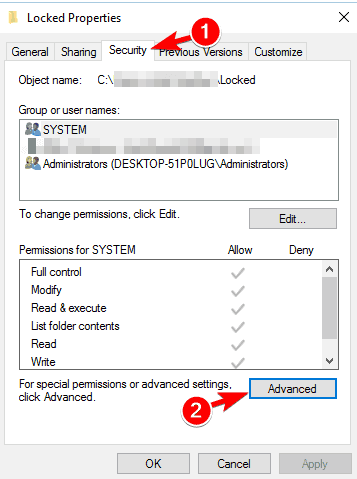
- Nu från Avancerade säkerhetsinställningar , tryck på alternativet Ändra
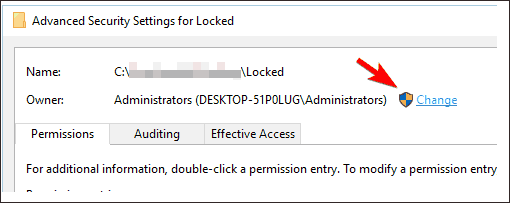
- Nästa upp kommer du att se en sida där du behöver lägga till autentiseringsuppgifter på administratörsnivå och gå vidare till nästa steg
- Välj dialogrutan Användare eller Grupp och tryck på Avancerat när du ser popup-fönstret
- Välj alternativet Hitta nu och kontrollera om alla konton kommer ut i sökresultaten
- Ange ditt kontonamn härnäst
- När du väl har valt kontot kommer du att stöta på kontonamnet under segmentet " Ange objektnamnet för att välja " . Tryck på OK för att fortsätta
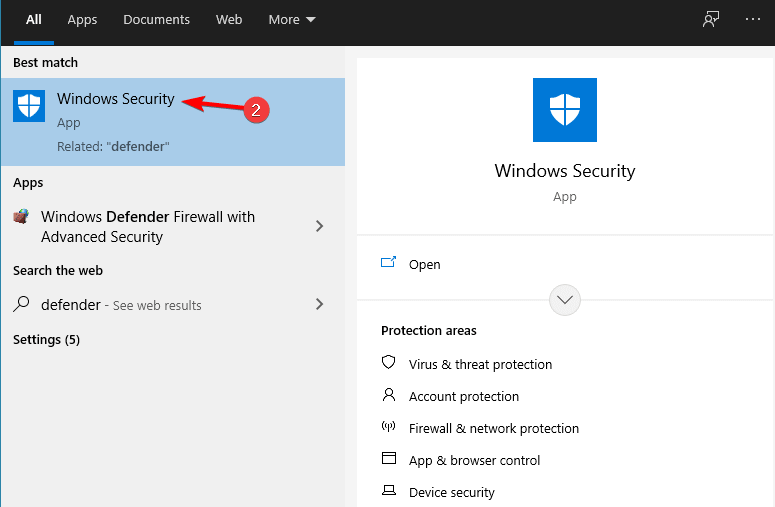
- Verifiera kryssrutan bredvid " Ersätt ägare på underbehållare och objekt"
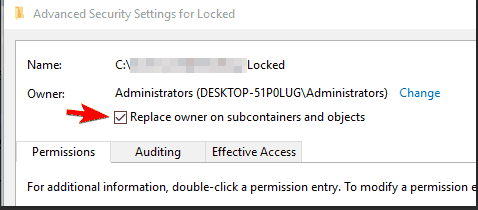
- Se också till att "Byt ut alla behörighetsposter för underordnade objekt med ärvbara behörighetsposter från objektet" och tryck på Använd och Ok för att spara de sista ändringarna
Med detta skulle du förvärva äganderätten till en fil eller till och med en mapp. Försök att komma åt igen och kontrollera om du fortfarande får kommandotolksfelet "Åtkomst nekas" eller inte.
Lösning 3 – Få auktorisering av filen eller mappen
Åtkomst nekad problem uppstår när du får slut på grundläggande behörighet att komma in. Följ därför dessa för att veta hur man kontrollerar behörigheter för dessa filer och mappar,
- Högerklicka på mappen och leta reda på egenskaper
- Välj fliken Säkerhet
- Tryck på ditt namn i " Grupp- eller användarnamn " medan du hittar den behörighet du har fått
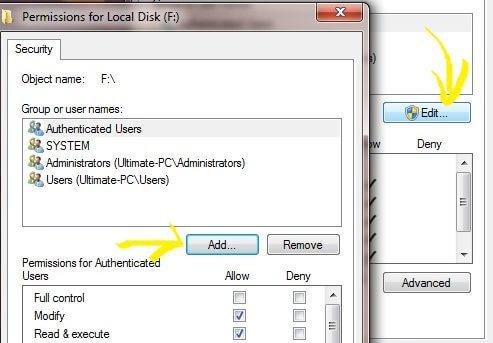
- Verifiera behörigheten du har fått. Om du hittar en kryssruta innehåller " Neka " eller om du inte har den behörigheten, måste du logga in från administratörssidan och ändra samma
Lösning 4 – Avkryptera mappen eller filen
För skyddets skull är kryptering ett bra alternativ som kan appliceras på både användarnas mappar och filer. För de som tänker komma åt dessa filer behövs ett certifikat som användes för att kryptera. Så här kontrollerar du att filerna eller mapparna är krypterade eller inte,
- Högerklicka på mappen/filen och tryck på Egenskaper
- Klicka på fliken Allmänt
- Tryck på knappen Avancerat och kontrollera om alternativet " Kryptera innehåll för att säkra data " är på eller inte.
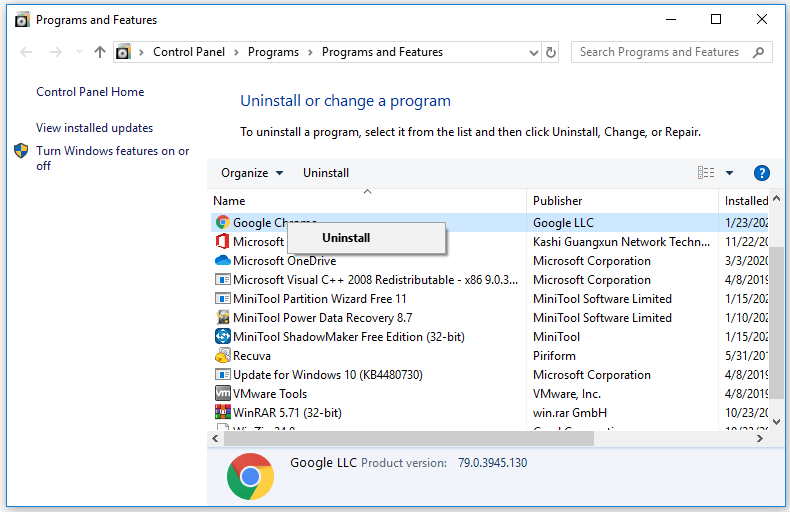
- Om den är på, skulle du behöva ett certifikat för att öppna.
Du kan också läsa: Hur man fixar Bootrec /Fixboot-åtkomst nekas Windows 10-fel?
Lösning 5 – Återställ behörigheter med kommandotolken
I vissa fall skapar OneDrive konflikter när den får åtkomst till mappen Bilder och så småningom fungerar fel. Detta leder i sin tur till att åtkomst nekas i Windows 10 -meddelandet med kommandotolken . Så här fixar du det,
- Högerklicka på OneDrive- ikonen
- Välj Inställningar från menyn
- Hitta fliken Spara automatiskt och ställ in Dokument och bilder på den här datorn

- Klicka på OK för att spara ändringarna
Lösning 6 – Lägga till ditt konto i administratörsgruppen
En av nyckelfunktionerna i Windows 10 kommer med ett inbyggt administratörskonto . Med detta är det möjligt att komma åt alla dina skyddade och öppna filer och mappar. Kontot är dock skyddat och inte ett enkelt sätt att komma åt dem. Här är vad du ska göra och komma åt dem,
- Håll ned Windows-tangenten och tryck på R- tangenten för att öppna rutan Kör
- Här skriver du kommandotolken och trycker på Enter
- Skriv följande i kommandotolken :
nätanvändaradministratör/aktiv: ja
- Tryck på Enter och detta låser upp adminkontot
- Logga ut ditt nuvarande konto och byt till administratörskontot
- Få enkel åtkomst till dina mappar och filer utan problem
- När du är klar med administratörskontot öppnar du kommandotolken igen
- Skriv följande:
nätanvändaradministratör/ aktiv: nej
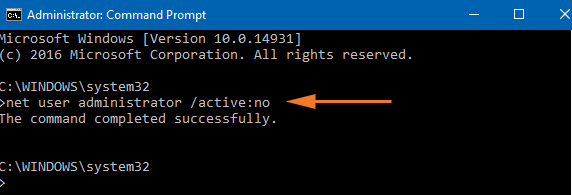
- Tryck på Enter för att inaktivera administratörskontot
Lösning 7 – Ändra registret
Med några kritiska ändringar i registret kan du åtgärda problemet med " CMD-åtkomst nekas" i Windows 10. Nyckeln här är att ha en säkerhetskopia av ditt register eftersom alla ändringar bara kan ta bort viktig information om det installerade operativsystemet. Med det sagt, här är hur du ändrar registret,
- Håll ned Windows +R-tangenten för att öppna rutan Kör
- Och skriv regedit och tryck på Enter
- Navigera till följande destination
i Registereditorn :
- HKEY_LOCAL_MACHINE\SYSTEMCurrentControlSet\Services\LanmanWorkstation\Parameters
- Innanför banan högerklickar du på det lediga utrymmet på den högra ramen
- Gå till Nytt och välj DWORD-värde (32-bitars).
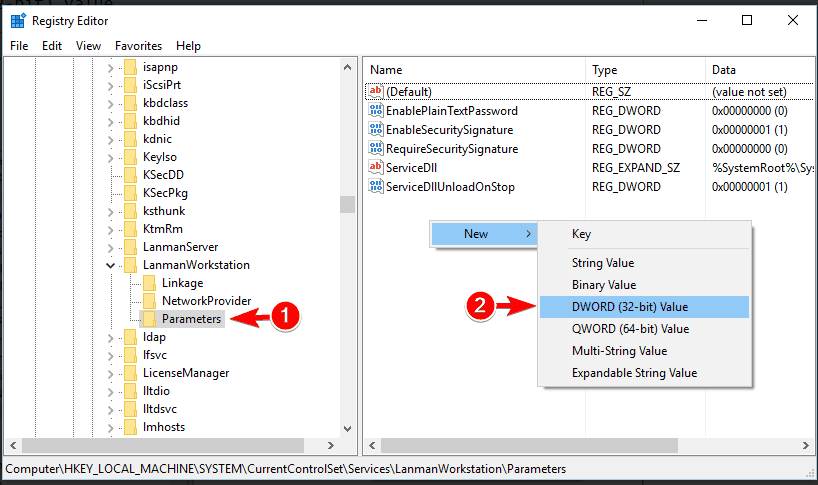
- Dubbelklicka på AllowInsecureGuestAuth och ändra dess värde till 1
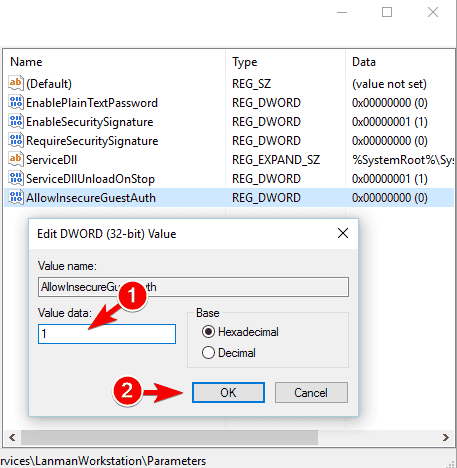
- Tryck på OK för att spara ändringarna
- Stäng redigeraren och starta om datorn för att kontrollera nya ändringar.
Besök den speciella mappen eller filen som orsakade felet. Kontrollera om du ser några nya fel.
Vanliga frågor relaterade till kommandotolkadkomst nekad fel
1: Hur fixar jag fel 5 åtkomst nekad i kommandotolken?
Följ dessa steg för att lösa fel 5 åtkomst nekad enligt följande,
- Tryck på Windows+X-tangenten på tangentbordet och välj alternativet Kommandotolk (Admin).
- Du skulle se en prompt på skärmen som begär en kommandoprompt-app för att göra ändringar på din enhet. Tryck på Ja för att gå vidare.
- Om felet kvarstår, försök att köra kommandot i kommandotolken:
- lokal administratör
- Du kommer att få namnen på enhetens administratörer
- Om ditt namn inte visas eller är felaktigt betyder det att du inte är administratör. Försök att ändra privilegiet till att vara administratör och kontrollera igen med dessa steg.
2: Hur fixar jag Windows eftersom det inte går att öppna Service Control Manager-databasen när åtkomst nekas?
Följ dessa steg för att fixa Windows eftersom det inte går att öppna tjänstekontrollhanterarens databas om åtkomst nekas fel.
- Klicka på Start-menyn
- Sök i Event Viewer och tryck på Enter
- Kontrollera Windows-loggarna från den vänstra menyn
- Kontrollera systemloggar
- Inuti, tryck på kolumnen Händelse-ID för att sortera ner i numerisk ordning
- Tryck på valfri händelse med ett ID-värde över 7000 och kontrollera om tjänsten inte kunde starta på grund av ett inloggningsfel eller inte
3: Vad betyder det att åtkomst nekas i cmd?
Detta innebär att din behörighet att komma åt en specifik fil eller mapp nekas. Detta orsakas av olika orsaker, inklusive skadade eller felaktiga filer eller mappar.
Rekommenderad lösning för att fixa olika Windows-fel
Det här verktyget kan fixa vanliga PC-fel och problem, inklusive skadade register, rädda dig från plötslig filförlust och skydda din dator från virus-/skadlig programvara.
Med detta kan du också fixa allvarliga datorfel som BSOD-fel, DLL-fel, Runtime-fel, reparera registerposter och mer.
Det håller också din dator frisk och optimerar den för att öka prestanda.
Slutsats
Så det här handlar om felet Kommandotolkadkomst nekad i Windows 10/11.
Här försökte jag mitt bästa för att lista ner de potentiella korrigeringarna som fungerade för många användare för att lösa felåtkomsten som nekades i kommandotolksfelet .
Följ korrigeringarna en efter en och lös problemet.
Lycka till..!

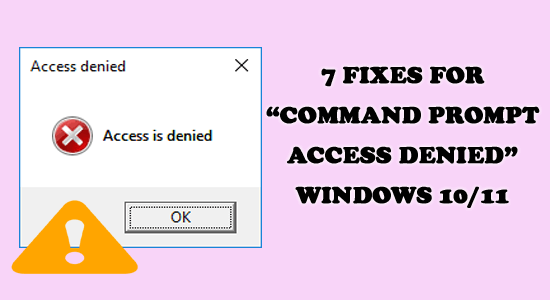
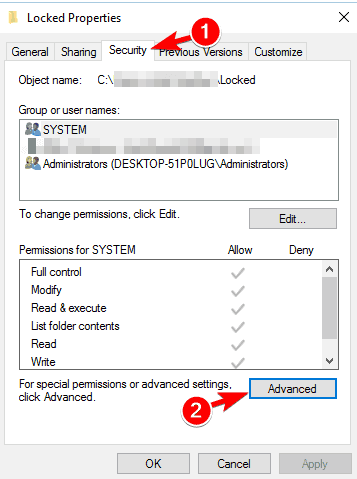
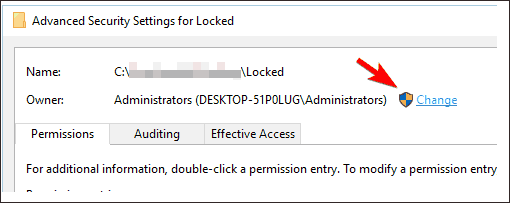
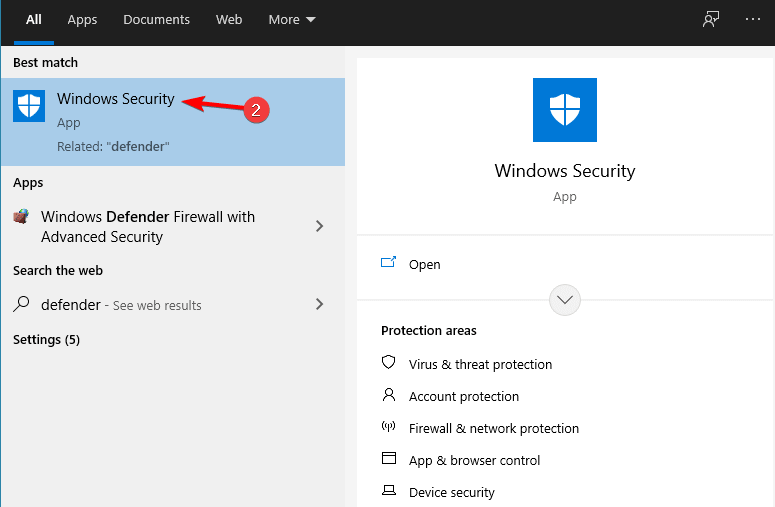
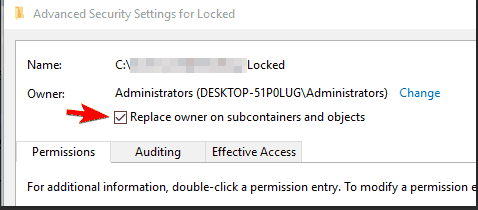
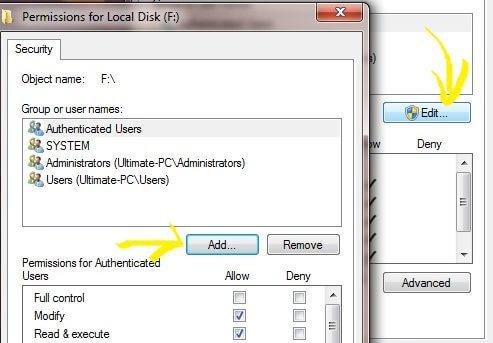
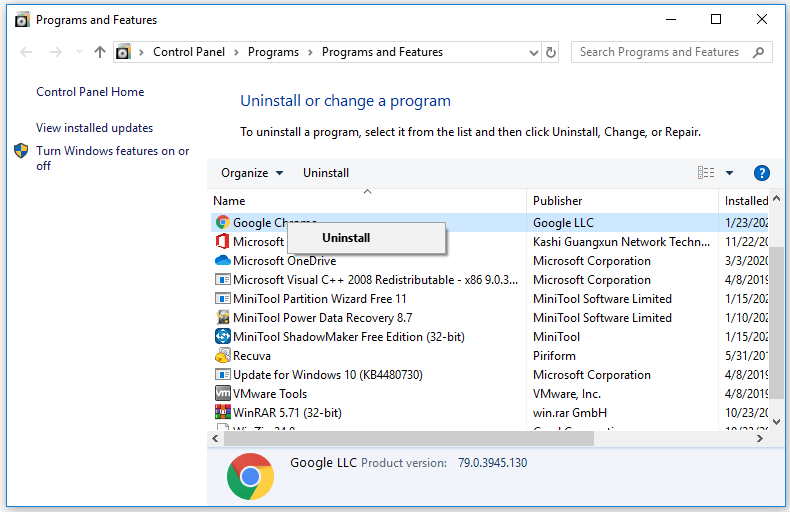

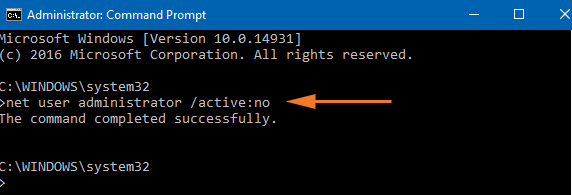
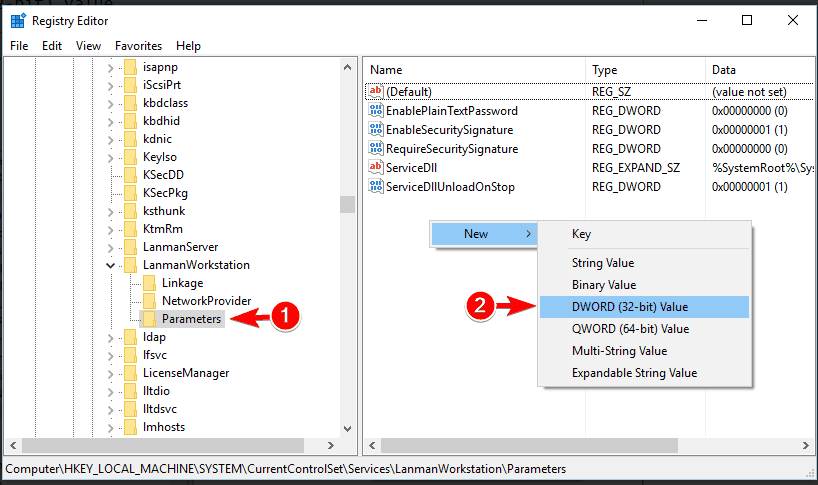
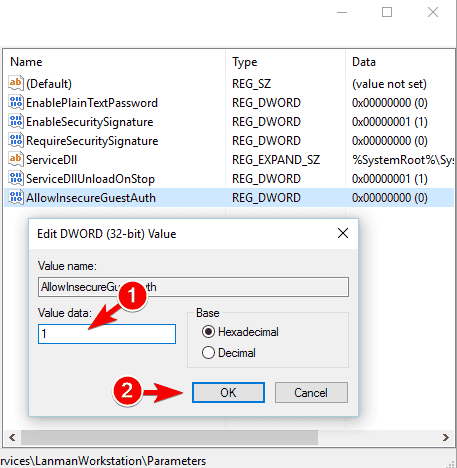



![[100% löst] Hur åtgärdar jag meddelandet Fel vid utskrift i Windows 10? [100% löst] Hur åtgärdar jag meddelandet Fel vid utskrift i Windows 10?](https://img2.luckytemplates.com/resources1/images2/image-9322-0408150406327.png)




![FIXAT: Skrivare i feltillstånd [HP, Canon, Epson, Zebra & Brother] FIXAT: Skrivare i feltillstånd [HP, Canon, Epson, Zebra & Brother]](https://img2.luckytemplates.com/resources1/images2/image-1874-0408150757336.png)